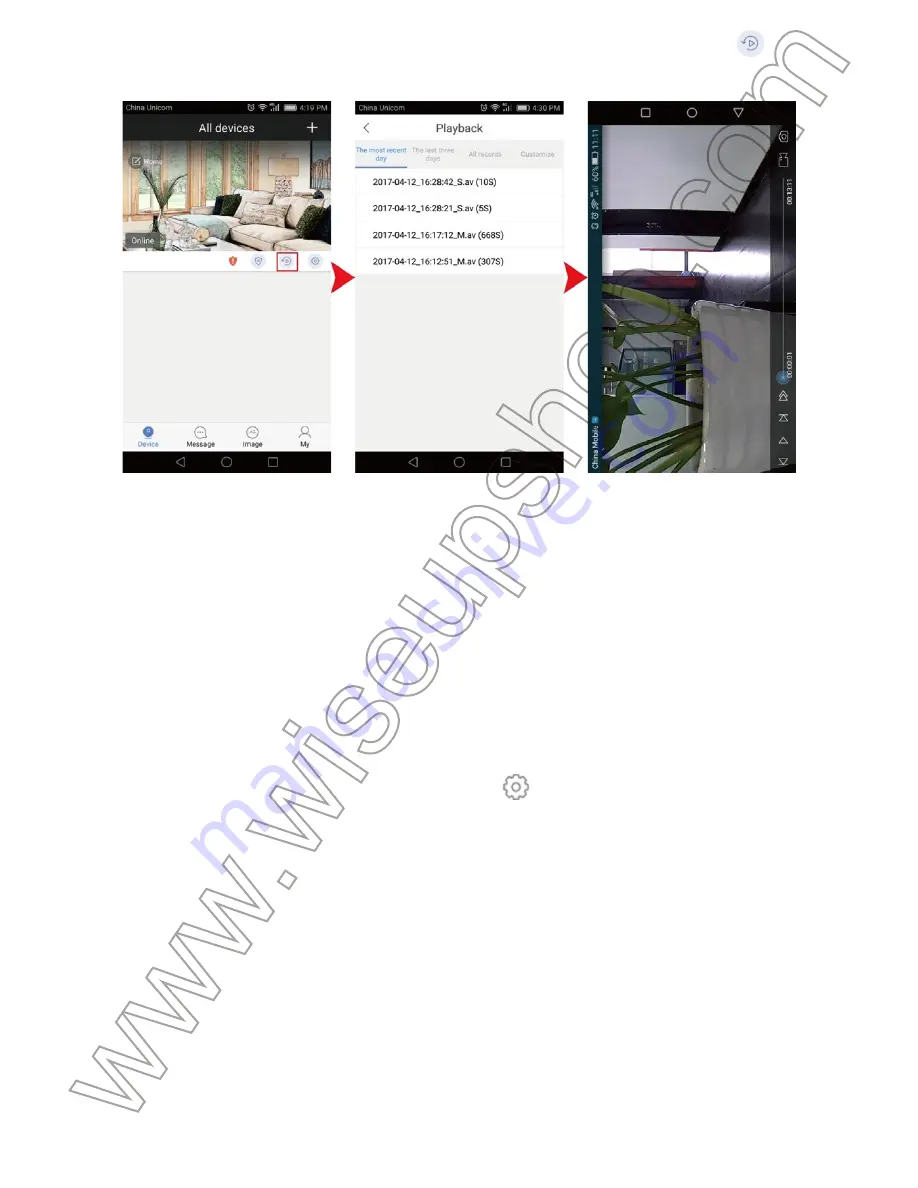
I. Aperçu du produit
1. LED IR
2. Président
3. Objectif de la caméra
4. Vis du port
II. Qu'y a-t-il dans la boite
-1 × WIFI Caméra Robot de Jouet
-1 × Adaptateur secteur DC5V
-1 × Monture de support mural
-1 × 8 GB de carte Micro SD (monté sur l'emplacement de la carte Micro SD déjà)
III. Commencer
3.1. Branchez l'adaptateur secteur DC5V dans la caméra, puis sur une alimentation
secteur. Attendez 15 secondes et la caméra robot indiquera "
Prêt à configurer
". Si
l'invite vocale échoue, vous devez réinitialiser la caméra (voir VIII).
3.2. Installation de l'application "
Yoosee
"
3.2.1. Scannez le code QR ci-dessous pour installer l'application "
Yoosee
" sur votre
appareil Android ou IOS.
3.2.2. Utilisez votre adresse e-mail ou votre numéro de téléphone pour vous inscrire
à l'application "
Yoosee
". Assurez-vous que votre téléphone reçoit un message SMS
afin de recevoir le code de vérification pendant la création du compte.
IV. Configuration du réseau
4.1. Méthode un: connexion directe
Étape 1: Connectez la caméra directement à votre routeur avec un câble Ethernet
RJ45.
Étape 2: assurez-vous que votre téléphone ou tablette PC est connecté à un réseau
WIFI stable ou que vous pouvez utiliser vos données de réseau mobile.
Étape 3: lancez l'application "
Yoosee
" et connectez-vous à votre compte.
Étape 4: appuyez sur "
+
"> Appuyez sur "
Ajouter un périphérique en ligne
">
Entrez l'UID de la caméra (au bas du robot) et nommez la caméra comme vous le
souhaitez> Tapez le mot de passe par défaut "
123
"> Appuyez sur "
Enregistre
r".
Étape 5: La caméra sera ajouté avec succès si vous le voyez en ligne sur la page
"
Appareil
". Maintenant, vous pouvez voir le flux vidéo en direct.
4.2. Méthode deux: lien intelligent
Étape 1: assurez-vous que votre caméra est connectée à votre réseau WIFI.
Étape 2: appuyez sur "
+
"> Tapez sur "
Lien intelligent
"> Entrez le mot de passe de votre
réseau WIFI> Appuyez sur "
Suivant
".
Étape 3: Appuyez sur "
Ecouter un bip pour la connexion
", puis cliquez sur "
Suiv-
ant
". Il faudra 30 secondes pour 1 minute pour compléter la connexion.
Étape 4: Entrez l'UID de la caméra et le mot de passe par défaut "
123
" (en bas de
la caméra), puis appuyez sur "
Enregistrer
" pour ajouter la caméra. La caméra sera
ajouté avec succès si vous le voyez en ligne sur la page "
Périphérique
". Mainte-
nant, vous pouvez voir le flux vidéo en direct.
[Note]:
Vérifiez la page vidéo en plein écran ci-dessous. Vous pouvez contrôler la
caméra dans l'APP en basculant dans la direction souhaitée pour que la caméra se
déplace. La caméra est capable de panoramique de 350 degrés et vous pouvez
également incliner l'objectif de la caméra vers le haut et vers le bas de 45 degrés.
V. Détection de mouvement Enregistrement vidéo
>> Assurez-vous que la caméra est en ligne sur la page de la liste des
périphériques.
5.1. Lancez l'application "
Yoosee
".
5.2. Comment activer l'alerte de détection de mouvement.
Étape 1: appuyez sur pour verrouiller l'écran et s'affiche> appuyez sur
l'icône de l'engrenage <sélectionner "
Paramètres d'alarme
".
Étape 2: activez "
Recevoir une invite d'alarme
", choisissez la durée de la sirène et
activez la fonction "
Détection de mouvement
".
5.3. Comment configurer l'enregistrement vidéo en fonction de la détection de mou-
vement.
Étape 1: Retournez à la page "
Paramètres
" et sélectionnez "
Image et son
".
Étape 2: Choisissez un format vidéo approprié selon votre pays.
Étape 3: Retournez à la page précédente, puis appuyez sur la page "
Paramètres
d'enregistrement
".
Étape 4: Sélectionnez le mode d'enregistrement "
Enregistrer l'alarme
", puis
choisissez la durée de votre vidéo souhaitée entre 1, 2 et 3 minutes.
5.4. Lorsque le mouvement est détecté, la sonde de la caméra sonne pendant un
temps préréglé, la caméra enregistre automatiquement une vidéo sur la carte Micro
SD de la caméra du robot et vous serez invité à répondre à la page de notification
ci-dessous.
5.5. Revenez à la page "
Périphérique
" et appuyez sur l'icône de lecture pour lire
les fichiers vidéo directement sur votre téléphone.
5.6. Ou, vous pouvez éteindre la caméra et retirer la carte Micro SD. Insérez la carte
Micro SD dans un lecteur de carte puis branchez-la sur votre ordinateur. Tous les
fichiers vidéo peuvent être consultés dans le dossier "
npc
". Vous devez utiliser
GPlayer pour lire ces fichiers vidéo sur votre ordinateur PC.
[Note]:
Résolution vidéo: 1280 × 960 Format vidéo: AV
VI. Enregistrement vidéo programmé
6.1. Exécutez l'application "
Yoosee
".
6.2. Comment configurer l'enregistrement vidéo continu.
Étape 1: Appuyez sur l'icône de l'engrenage sur la page "
Périphérique
", puis
sélectionnez "
Image et son
".
Étape 2: Choisissez un format vidéo approprié selon votre pays.
Étape 3: Retournez à la page précédente, appuyez sur "
Enregistrer les
paramètres
", puis choisissez le mode d'enregistrement "Record timer" et créez
votre propre programme d'enregistrement vidéo.
Étape 4: Un clip vidéo sera généré et enregistré dans la carte Micro SD toutes les
30 minutes automatiquement. Suivez les 4.5 pour vérifier les fichiers vidéo.
VII. Réinitialisation aux paramètres par défaut usine
Si, pour une raison quelconque, la caméra robot cesse de fonctionner ou ne
fonctionne pas correctement, vous pouvez réinitialiser la caméra pour le restaurer à
son fonctionnement normal.
Fonctionnement:
Lorsque la caméra est sous tension, utilisez une broche pour ap-
puyer et maintenez le bouton de réinitialisation pendant 10 secondes pour réinitialis-
er tous les paramètres par défaut. La caméra indique "réinitialiser les paramètres
par défaut" et redémarrez automatiquement avec les réglages par défaut en 10 sec-
ondes.
VIII. Modification du mot de passe de l'administrateur et du
visiteur
8.1. Lancez l'application.
8.2. Appuyez sur l'icône de l'engrenage et accédez à la page "
Paramètres de
sécurité
".
8.3. Choisissez "
Mot de passe administrateur
". Sur la page suivante, entrez le mot
de passe par défaut "
123
", puis entrez votre nouveau mot de passe qui doit contenir
6-30 caractères de lettres et de chiffres. Enfin, appuyez sur "
Enregistrer
" pour con-
firmer la modification.
8.4. Revenez à la page "
Paramètres de sécurité
" et sélectionnez "
Mot de passe
du visiteur
". Entrez un mot de passe puis appuyez sur "
Enregistrer
" pour confirm-
er le paramètre de mot de passe du visiteur.
IX. Partagez votre caméra robot avec les membres de la famille
9.1. Assurez-vous que les membres de votre famille téléchargent l'application
"
Yoosee
" à partir de leur App Store ou de GBogle Play. (Voir 3.2)
9.2. Ils doivent s'inscrire à un compte "
Yoosee
" en utilisant leur propre numéro de
téléphone ou adresse électronique et suivre 4.1 pour ajouter la caméra.
9.3. Si vous définissez un mot de passe de visiteur, vous devez leur indiquer le mot
de passe du visiteur. Sinon, ils ne peuvent pas accéder à la caméra sur l'APP. Les
visiteurs n'ont pas accès aux paramètres du système.
Questions fréquemment posées
Q1: Quel logiciel de lecteur multimédia dois-je utiliser pour lire les fichiers
vidéo sur l'ordinateur de mon PC?
A1: Vous pouvez utiliser le logiciel client PC du robot ou GPlayer pour lire les fichiers
vidéo sur l'ordinateur de votre PC. Voici le lien de téléchargement:
http://www.wiseupshop.com/download?name=wifi27&+++++++
Q2: Comment réinitialiser ma caméra à la façon dont je l'ai obtenu?
A2: réinitialisez la caméra en usine. (Voir VI)
Q3: Combien de visiteurs sont pris en charge pour vérifier la vidéo en direct?
A3: 5
Q4: Pourquoi la vidéo en direct est-elle lisse et claire n'est-elle pas assez
claire et claire?
A4: Vous pouvez choisir la qualité de la vidéo HD sur l'écran vidéo en direct en
fonction de votre vitesse réseau réelle.
Q5: Où puis-je régler le volume du buzzer?
A5: Cliquez sur l'icône de l'engrenage sur la page "
Paramétrage du périphérique
",
puis accédez à la page "
Image et son
" pour régler le volume.
Q6: Pourquoi ne puis-je m'inscrire?
A6: Assurez-vous que le pays correct a été sélectionné pendant l'enregistrement et
que votre téléphone intelligent peut recevoir des messages SMS.
Q7: Pourquoi ne puis-je me connecter à ma caméra?
A7: Tout d'abord, assurez-vous que votre téléphone intelligent dispose d'une con-
nexion sans fil ou de données et peut accéder à Internet.
Deuxièmement, votre mot de passe est sensible à la casse et doit comporter au
moins 3 caractères. Troisièmement, si les suggestions ci-dessus ne fonctionnent
pas, appuyez sur "
Mot de passe oublié
" pour réinitialiser votre mot de passe. Vous
devrez entrer le numéro de téléphone utilisé pour vous connecter. Un message
texte SMS sera envoyé au code d'action et à votre nouveau mot de passe. Utilisez
votre nouveau mot de passe créé pour les futures connexions.
Q8: Comment allumer les LED IR?
A8: si l'éclairage autour de la caméra est inférieur à 10lux, les DEL IR s'allument au-
tomatiquement.
Summary of Contents for WIFI27
Page 56: ...3 2 Yoosee APP 3 2 1 QR Android IOS Yoosee 3 2 2 Yoosee APP E SMS IV 4 1 1 1 RJ45...
Page 57: ...2 PC WIFI 3 Yoosee APP 4 UID 123 5 4 2 2 1 WIFI 2 WIFI...
Page 58: ...3 30 1 4 UID 123 APP 350 45...
Page 59: ...V 5 1 Yoosee APP 5 2 1 2...
Page 60: ...5 3 1 2 3 4 1 2 3 5 4 Micro SD...
Page 62: ...VII 10 10 VIII 8 1 8 2 8 3 123 6 30...
Page 64: ...A3 5 Q4 A4 HD Q5 A5 Q6 A6 SMS Q7 A7 3 3 SMS Q8 IR LED A8 10lux IR LED...
















































